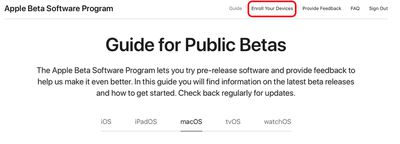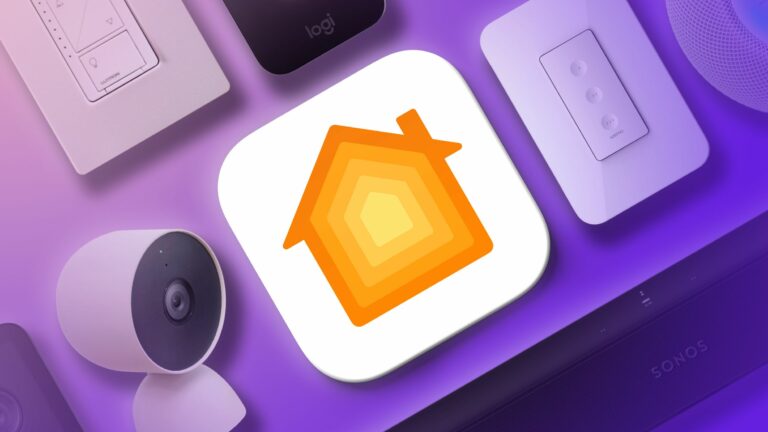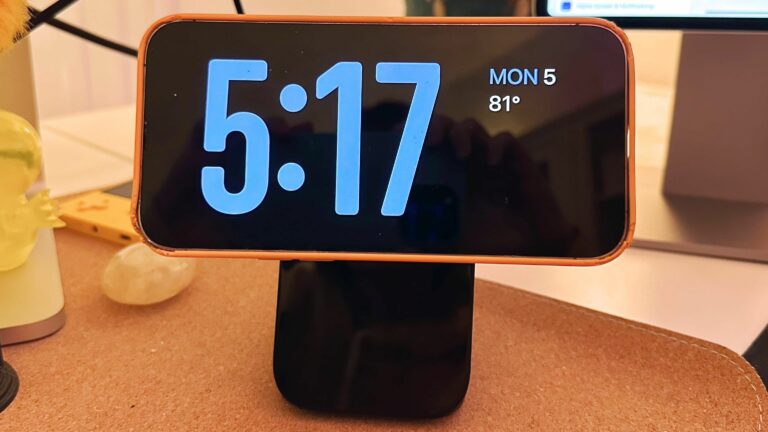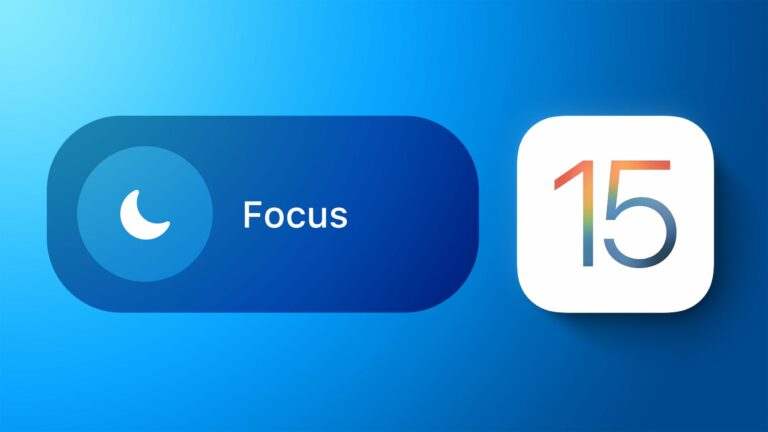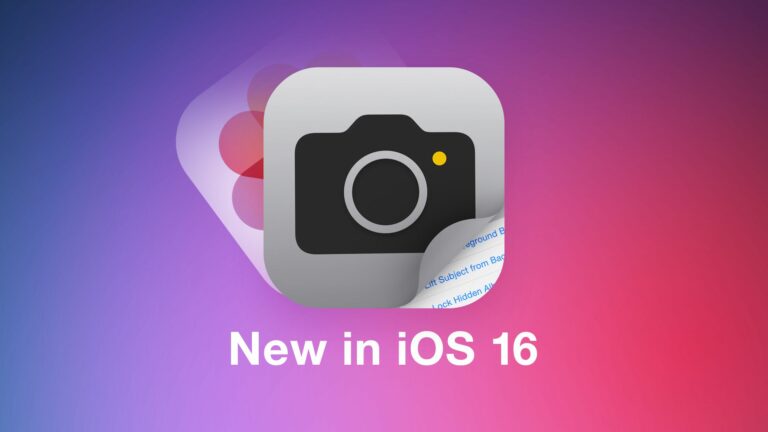Как установить публичную бета-версию macOS Monterey
Apple сделала бета-версию macOS 12 Monterey доступной для своей группы открытого бета-тестирования, позволив публичным бета-тестерам опробовать программное обеспечение до его запуска этой осенью.
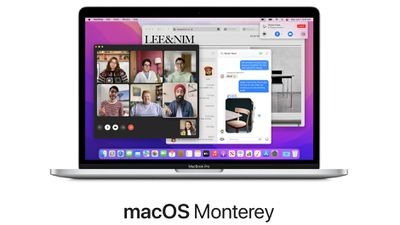
Публичная бета-версия macOS Monterey доступна всем, у кого есть совместимый Mac, и для нее не требуется учетная запись разработчика. Это руководство проведет вас через несколько простых шагов по установке бета-версии программного обеспечения.
Перед загрузкой обновления стоит отметить, что Apple не рекомендует устанавливать общедоступную бета-версию macOS Monterey на ваш основной Mac, поэтому, если у вас есть дополнительный компьютер, используйте его. Это бета-версия программного обеспечения, и часто возникают ошибки и проблемы, которые могут помешать правильной работе программного обеспечения или вызвать другие проблемы.
Также стоит отметить, что в Safari есть некоторые серьезные изменения дизайна, которые требуют некоторой адаптации, поэтому вы можете не использовать бета-версию, пока не попробуете ее.
Совместимость с macOS Монтерей
macOS Monterey совместима со многими компьютерами Mac, которые могли работать под управлением macOS Big Sur, но прекращает поддержку некоторых старых моделей MacBook Air и iMac 2013 и 2014 годов. Компьютеры Mac, указанные ниже, могут работать с этим программным обеспечением.
- iMac — конец 2015 г. и более поздние версии
- iMac Pro — 2017 г. и новее
- MacBook Air — начало 2015 г. и более поздние версии
- MacBook Pro — начало 2015 г. и новее
- Mac Pro — конец 2013 г. и более поздние версии
- Mac mini — конец 2014 г. и более поздние версии
- MacBook — начало 2016 г. и позже
Сделайте резервную копию машины времени
Перед обновлением до бета-версии Monterey обязательно сделайте резервную копию с помощью функции резервного копирования Apple Time Machine на внешний диск.
Если вы хотите вернуться к предыдущей настройке после тестирования macOS Monterey или если вы столкнулись с ошибкой и вам нужно вернуться, вам необходимо переустановить macOS Big Sur (или вашу предыдущую ОС), и резервная копия может быть полезна для возврата.
Зарегистрируйтесь в программе бета-тестирования программного обеспечения
Для установки macOS Big Sur необходимо зарегистрировать ваш Mac в бесплатной программе бета-тестирования Apple. Для этого выполните следующие действия.
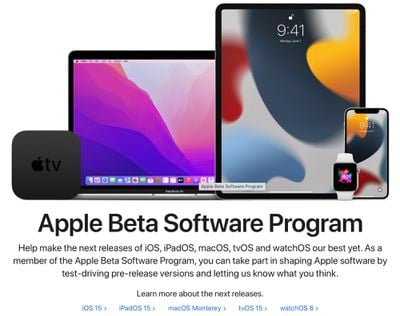
- Посетить Веб-сайт программы бета-тестирования программного обеспечения Apple в браузере на вашем Mac.
- Нажмите на синий Подписаться или, если вы уже являетесь участником, нажмите войти.
- Введите свой Apple ID и пароль, а затем код двухфакторной аутентификации, если требуется проверка.
- Примите условия программы бета-тестирования Apple.
- После входа в систему и на странице «Руководство по общедоступным бета-версиям» прокрутите вверх и нажмите «Зарегистрировать свои устройства», затем нажмите «macOS».

Загрузка и установка бета-версии macOS Monterey
После того, как вы зарегистрируетесь в программе общедоступного бета-тестирования, вы сможете загрузить macOS Monterey.
- После выбора раздела macOS на веб-сайте бета-версии прокрутите вниз до «Зарегистрируйте свой Mac» и нажмите «Загрузить параметр macOS Public Beta Access Utility».
- Если появится всплывающее окно с вопросом, хотите ли вы разрешить загрузку на «beta.apple.com», нажмите «Разрешить».
- Если вы не изменили место загрузки файлов, бета-установщик (macOSPublicBetaAccessUtility.dmg) появится в вашей папке загрузок. Найдите его и дважды щелкните по нему, чтобы открыть его.
- Дважды щелкните файл .pkg внутри, чтобы запустить программу установки.
- Вы можете увидеть предупреждение с советом сделать резервную копию вашего Mac с помощью Time Machine. Либо остановитесь здесь и создайте резервную копию, либо, если вы уже сделали это, нажмите OK, а затем нажмите Продолжить.
- Нажмите «Продолжить» еще раз, а затем нажмите «Согласен», чтобы принять лицензионное соглашение Apple, затем нажмите «Установить». Введите пароль администратора, если будет предложено.
- После того, как установщик завершит загрузку, автоматически откроется панель обновления программного обеспечения «Системные настройки» и отобразится загрузка бета-версии macOS Monterey. Нажмите «Обновить сейчас», чтобы загрузить общедоступную бета-версию программного обеспечения при появлении запроса. Загрузка файла займет некоторое время, и когда загрузка будет завершена, ваш Mac должен перезагрузиться.
- После перезагрузки установщик macOS Monterey должен запуститься автоматически. Если его нет, его можно найти в папке приложений.
- Отсюда нажмите «Продолжить» и выполните шаги в соответствии с инструкциями, согласившись с условиями и убедитесь, что вы выполнили резервное копирование.
- Выберите диск, на который вы хотите установить общедоступную бета-версию. Вы можете выбрать основной диск или созданный вами раздел.
- Нажмите «Установить», введите пароль администратора и нажмите «ОК», затем нажмите «Перезагрузить» или дождитесь автоматической перезагрузки Mac.
После перезагрузки Mac начнется процесс установки Monterey. Для установки обновления требуется некоторое время, но когда установка будет завершена и ваш Mac снова загрузится, на нем будет запущена общедоступная бета-версия Monterey.
macOS Monterey представляет длинный список новых функций, таких как Universal Control для использования мыши на нескольких iPad и Mac, а также новый интерфейс FaceTime с функциями совместного использования для просмотра фильмов и прослушивания музыки с друзьями. У нас есть полный список всего нового в macOS Monterey в нашем специальном обзоре.